Apple에서 연락처를 공유하는 방법
현대 사회와 직장에서 주소록 공유는 필수가 되었습니다. Apple 기기는 가족, 친구, 동료와 연락처를 공유할 수 있는 다양하고 편리한 방법을 제공합니다. 이 글에서는 Apple 기기와 주소록을 공유하는 방법, 구조화된 데이터를 첨부하는 방법을 자세히 소개하여 독자가 빠르게 파악할 수 있도록 하겠습니다.
1. iCloud를 통해 연락처 공유
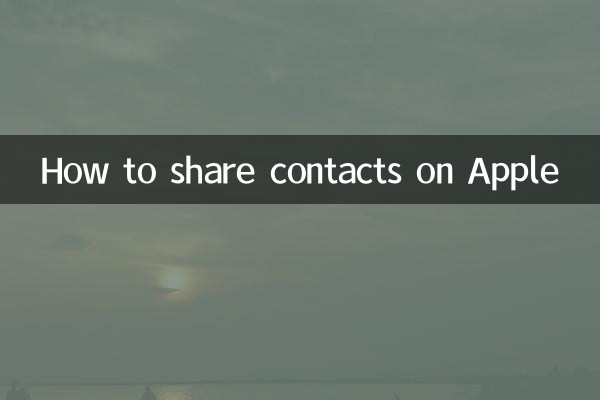
iCloud는 Apple 장치에 가장 일반적으로 사용되는 동기화 및 공유 도구 중 하나입니다. iCloud를 통해 사용자는 주소록을 쉽게 공유할 수 있습니다. 구체적인 단계는 다음과 같습니다.
| 단계 | 작동 지침 |
|---|---|
| 1 | "설정" 앱을 열고 상단의 Apple ID 아바타를 클릭하세요. |
| 2 | "iCloud"를 선택하고 "연락처" 옵션이 켜져 있는지 확인하세요. |
| 3 | 다른 기기에서 동일한 Apple ID로 로그인하면 주소록이 자동으로 동기화됩니다. |
참고: iCloud를 사용하여 주소록을 공유하려면 모든 장치가 동일한 Apple ID에 로그인해야 하며 이는 개인 다중 장치 동기화에 적합합니다.
2. AirDrop을 통해 연락처 공유
AirDrop은 Apple 장치 간에 파일을 빠르게 전송하는 도구이며 주소록의 연락처를 공유하는 데에도 사용할 수 있습니다. 다음은 작업 프로세스입니다.
| 단계 | 작동 지침 |
|---|---|
| 1 | "연락처" 앱을 열고 공유하려는 연락처를 선택하세요. |
| 2 | "연락처 공유"를 클릭하고 "AirDrop"을 선택하십시오. |
| 3 | 수신기기를 선택하시면 상대방이 확인 후 수신 가능합니다. |
팁: AirDrop은 단일 또는 여러 연락처를 일시적으로 공유하는 데 적합하며 네트워크 연결이 필요하지 않습니다.
3. 타사 애플리케이션을 통해 주소록 공유
Apple 자체 기능 외에도 사용자는 타사 애플리케이션(예: WeChat, QQ 등)을 통해 주소록을 공유할 수도 있습니다. 다음은 일반적인 응용 프로그램을 비교한 것입니다.
| 애플리케이션 이름 | 공유방법 | 적용 가능한 시나리오 |
|---|---|---|
| 위챗 | 채팅창을 통해 연락처 카드 보내기 | 일상적인 사회적 상호작용 |
| .vcf 형식으로 연락처 파일 보내기 | 플랫폼 간 공유 | |
| 구글 주소록 | CSV 또는 vCard 파일로 내보내기 | 백업 또는 일괄 공유 |
4. 주의사항
1.개인정보 보호: 주소록을 공유할 때 타인의 개인정보를 보호하고 민감한 정보가 유출되지 않도록 주의하세요.
2.호환성: 장치나 시스템 버전이 다르면 공유가 실패할 수 있습니다. 미리 테스트해 보시는 것이 좋습니다.
3.데이터 백업: 실수로 인한 분실을 방지하기 위해 공유하기 전에 주소록을 백업하는 것이 좋습니다.
5. 요약
Apple 장치는 다양하고 유연한 주소록 공유 방법을 제공합니다. 사용자는 실제 필요에 따라 iCloud 동기화, AirDrop 빠른 전송 또는 타사 응용 프로그램을 선택할 수 있습니다. 이 글의 구조화된 데이터와 단계별 지침을 통해 주소록 공유를 효율적으로 완료하는 데 도움이 되기를 바랍니다.
(전체 텍스트는 총 850 단어 정도입니다)
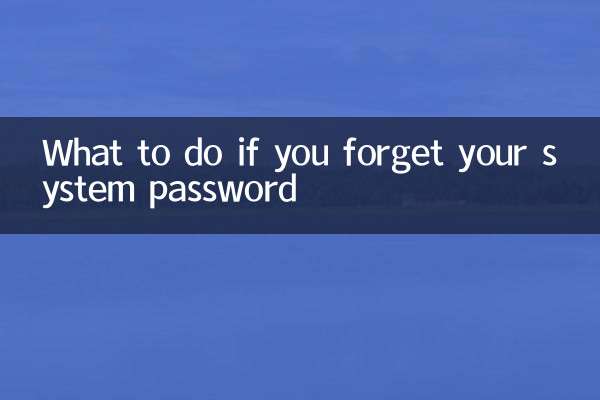
세부 사항을 확인하십시오

세부 사항을 확인하십시오